启用和配置用于知识搜索的实体
在可以使用知识库搜索控件搜索知识文章之前,必须为控件启用知识搜索功能。 您还必须通过设置以下两个项目来为组织设置知识库功能:
- 嵌入式知识搜索:定义哪些实体可以使用知识库搜索控件以及将使用哪些知识库。
- 类别:通过定义文章类别,您可以在搜索时以及当知识库显示在客户服务门户中时轻松地找到文章。
要设置知识库功能,请转到设置 > 服务,然后在知识库管理部分中选择嵌入式知识搜索或类别。
设置知识管理后,用户将能够:
- 在处理记录时在 Dynamics 365 中搜索相关文章。
- 请参阅内联文章的内容。 文章中的任何图像和视频也将显示。
- 通过使用不同的操作,在客户处理案例时向客户提供及时且一致的信息。 例如,代理可以打开文章并与客户共享信息。 或者,代理可以向客户发送指向文章的链接。
嵌入式知识搜索
在设置知识库功能时,您应该设置的第一项内容是嵌入式知识搜索功能,用于定义 Dynamics 365 中哪些实体将能够使用知识库搜索控件。 默认情况下,案例实体是唯一可以使用该控件的实体,但您可以根据需要设置其他实体来使用该控件。
重要提示
对实体启用知识搜索,从而仅允许对该实体使用知识搜索功能。 您仍必须在实体页面上对实体设置知识库搜索控件。 例如,如果您对潜在客户实体启用知识搜索,则在您将控件添加到潜在客户页面中之前,代理无法搜索文章。
有关将知识库搜索控件添加到页面的信息,将在下一个单元中介绍。
以下知识库管理设置可用于嵌入式知识搜索功能:
- 记录类型:选择要对其启用知识库管理的记录类型。 (默认情况下,仅对案例记录启用知识库管理。)
- 知识源:定义要使用的知识库。
注意
Parature 已停止服务。 在本字段中,您应始终选择 Dynamics 365。
支持门户连接:对外部网站启用知识库。
- 您必须为文章定义 URL 格式。
- 如果您使用的是 Microsoft Power Pages 门户,则无需设置本字段。 (默认情况下,设置为使用 Microsoft Power Pages。)
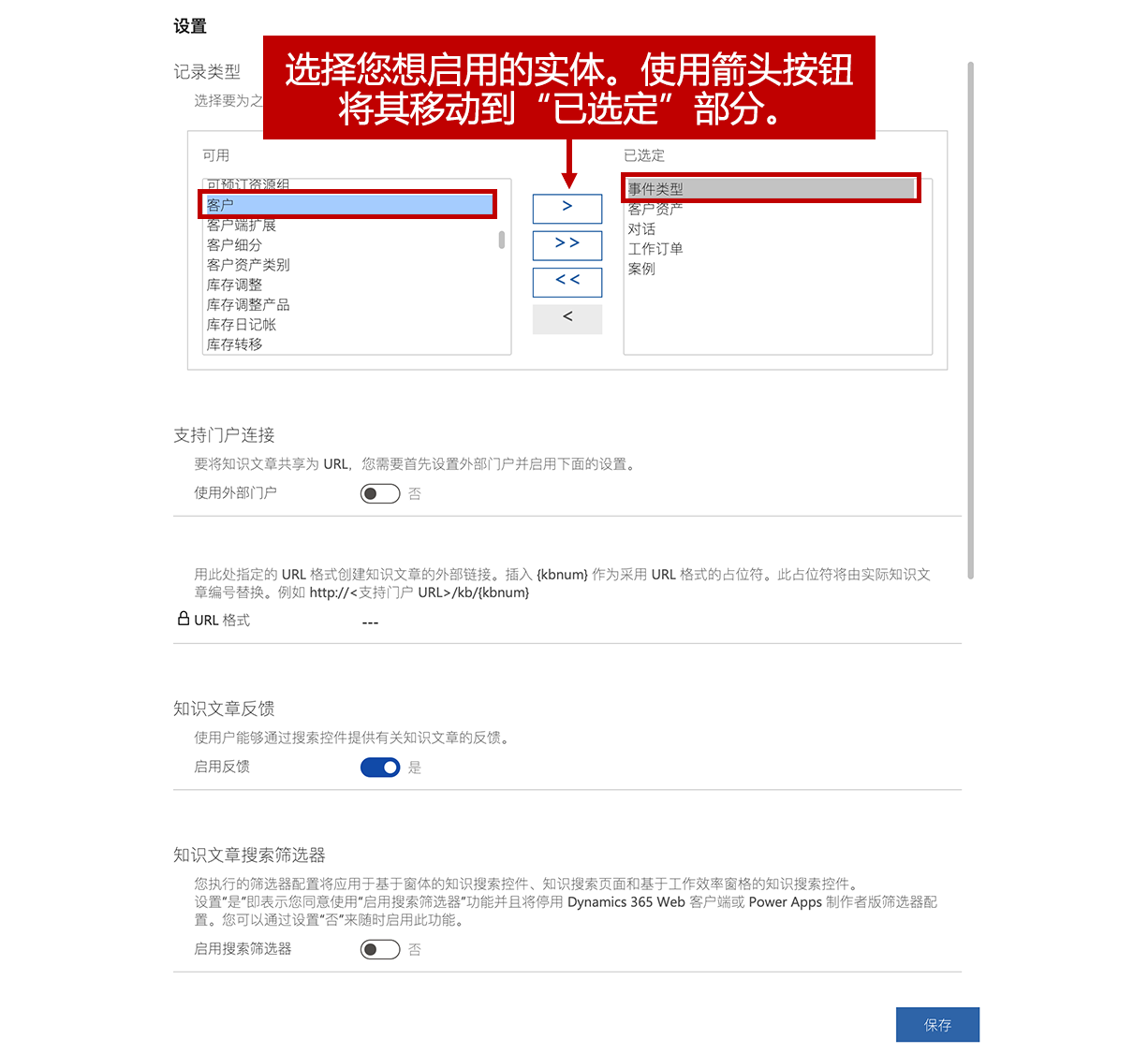
定义要用于知识库的实体后,您可以选择下一步,然后选择完成。 将对选定的实体启用知识库,并且您可以在实体页面上设置知识库搜索控件。
有关设置知识搜索的详细信息,请参阅使用嵌入式知识搜索设置知识管理。
类别
类别可用于定义在 Dynamics 365 中整理文章的层次结构。 下图中的示例显示了可构建类别的一种方法。
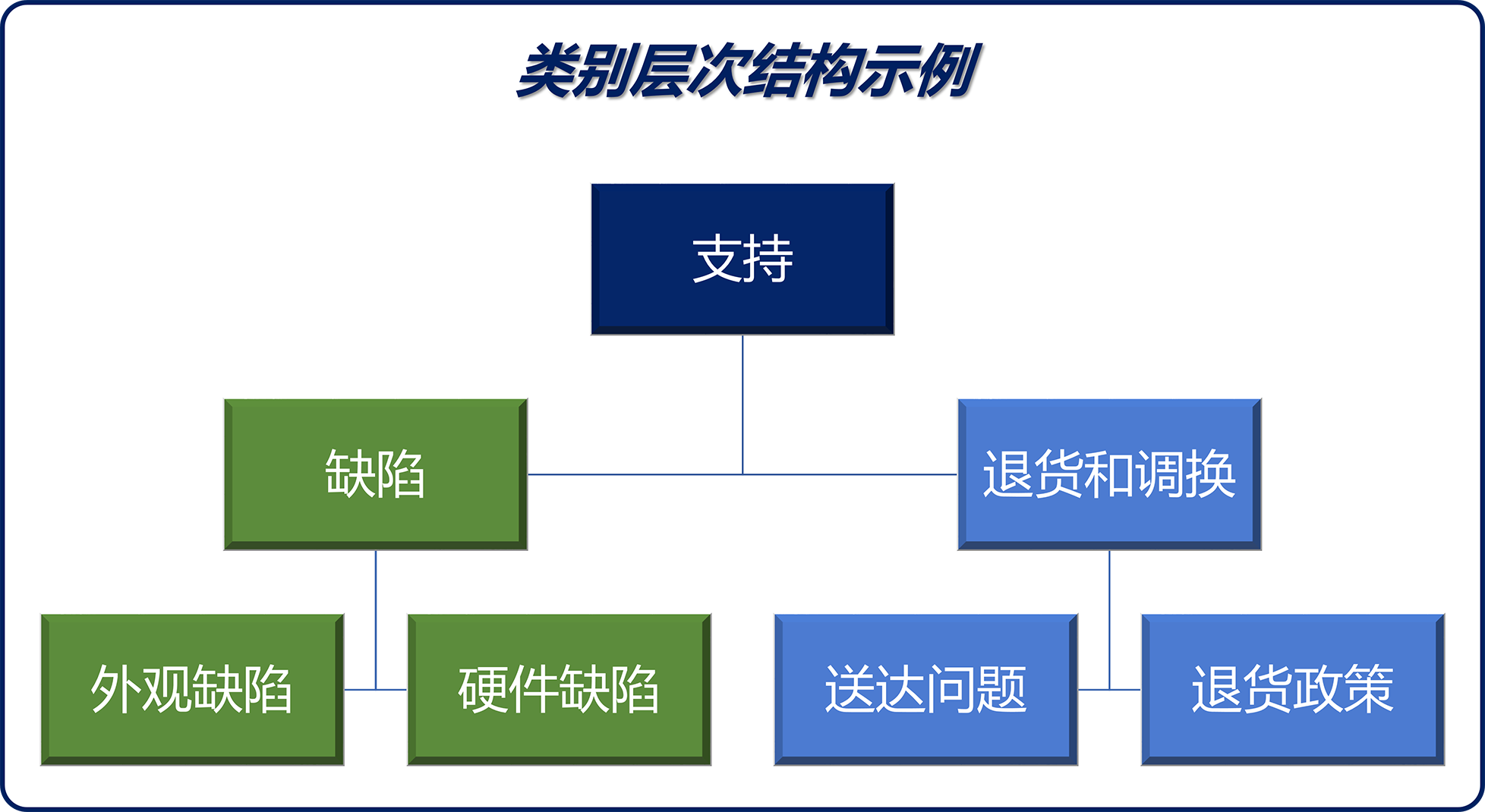
在创建每篇文章时,可以将文章与一个或多个类别关联。 这些类别将显示在 Microsoft Power Pages 门户中,代理可以展开这些类别以查看适用于每个类别的文章。
有关如何使用文章类别的详细信息,请参阅配置和管理知识文章的类别。